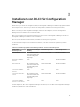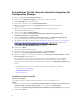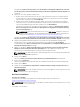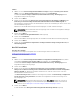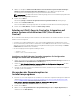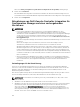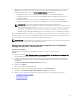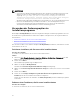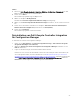Setup Guide
ANMERKUNG:
• Sie können den Aktualisierungsvorgang durch das Schließen des Installationsassistenten nicht
abbrechen. Wenn Sie den Installationsassistenten schließen, wird die folgende Meldung
angezeigt: Are you sure you want to cancel Dell Lifecycle Controller
Integration installation? (Sind Sie sicher, dass Sie die Dell Lifecycle
Controller Integration-Installation abbrechen möchten?) Der
Aktualisierungsvorgang fährt unabhängig von der Auswahl fort, die Sie im Meldungsfeld treffen.
• Wenn Sie eine Aktualisierung von DLCI 3.1 auf DLCI 3.2, den Unmanaged Dell Lifecycle
Controller (BS bereitgestellt) und Unmanaged Dell Lifecycle Controller (BS unbekannt)
durchführen, wird die während DLCI 3.1 erstellte Sammlung gelöscht.
Verwenden der Änderungsoption im
Installationsprogramm
Mit der Option Modify (Ändern) im DLCI für Configuration Manager-Installationsprogramm können Sie
die installierten Programmfunktionen ändern. Diese Option ermöglicht Ihnen, die folgenden Aktionen
durchzuführen:
• Funktionen installieren, die Sie zuvor nicht installiert hatten
• Entfernen einer Funktionen, die Sie zuvor installiert hatten
Falls Sie DLCU im DLCI-Server mithilfe der Option Modify (Ändern) deinstallieren, deinstallieren Sie DPS
und installieren Sie ihn neu.
Funktionen installieren, die Sie zuvor nicht installiert hatten
Info über diese Aufgabe
So installieren Sie eine Funktion, die Sie zuvor nicht installiert hatten:
Schritte
1. Führen Sie Dell_Lifecycle_Controller_Integration_3.2.0_for_Configuration_Manager.exe aus dem
Ordner heraus aus, in den Sie sie extrahiert haben.
2. Klicken Sie auf Weiter.
Das Installationsprogramm zeigt drei Optionen an.
3. Wählen Sie die Option Modify (Ändern).
Der Bildschirm Custom Setup (Benutzerdefiniertes Setup) wird angezeigt.
4. Wählen Sie im Custom Setup (Benutzerdefinierten Setup) die Funktion, die Sie zuvor nicht installiert
haben.
5. Klicken Sie auf Weiter.
6. Klicken Sie unter Ready to Modify the Program (Zum Ändern des Programms bereit) auf
Installieren, um mit der Installation der Funktion zu beginnen.
Klicken Sie nach Abschluss der Installation auf Finish (Fertigstellen), um das Installationsprogramm
zu beenden.
Entfernen einer Funktionen, die Sie zuvor installiert hatten
Info über diese Aufgabe
So entfernen Sie Funktionen, die Sie zuvor installiert hatten
22